Если вы решили заниматься профессиональной видеосъемкой, снять любительский фильм или храните дома старые видеозаписи, вам необходимо приобрести устройство видеозахвата. Подобное оборудование позволяет перенести любимые записи в цифровой формат — как с современных носителей, так и с устаревших, в формате магнитной ленты.
Выбираем
Простейшим прибором, который можно приобрести для таких целей, является USB-карта видеозахвата. Она позволяет оцифровать аналоговый контент, делать записи сигналов с видеомагнитофона и камеры. В общем, выполняет функцию конвертера. Если вам не нужен больший функционал, вполне разумно остановиться на этом варианте.
Для геймеров больше подойдет такой продвинутый девайс, как внешнее устройство видеозахвата с HDMI. Именно благодаря наличию этого разъема и компонентному входу гаджет отлично работает и с обычным компьютером, и с ноутбуком, и с игровой консолью. В основном все необходимые программы включены в комплектацию, хотя можно и скачать их с сайта производителя. Подключается такое устройство довольно просто — через стандартные разъемы.
Производители и модели
Компанией Rombica выпускаются внешние модели для видеозахвата, которые подключаются через интерфейс USB. Их удобно использовать с ноутбуком, а выглядят они небольшими и компактными. Разъем S-video и композитный видеовход этих устройств видеозахвата для оцифровки позволяют переносить на компьютер изображения с максимальным разрешением 720×576.
Модельная линейка производителя AverMedia содержит несколько достаточно качественных устройств для стрима.
А вот компания IconBit выпускает более серьезные модели в данном направлении. Кроме того, что их устройства видеозахвата поддерживают максимальное разрешение 1920×1080 в HD-формате, ими можно без подключения к компьютеру вести запись сигнала, принимая его по HDMI, компонентный или композитный видеоразъем.
Кроме того, качественное и добротное оборудование выпускается фирмой Pinnacle известной своими программными достижениями для видеомонтажа. Они также производят многоканальные платы для видеозахвата, которые позволяют подключать несколько видеокамер наблюдения одновременно и с легкостью превратят обычный домашний компьютер в систему видеонаблюдения.
Производители Spotter и Sunell выпускают многоканальные платы для компьютера и их оборудование прилично сэкономит ваши средства на приобретение более дорогих станций для видеонаблюдения.
Далее рассмотрим несколько моделей устройств от выше указанных производителей с их характеристиками.
Устройство видеозахвата от Rombica
Модель Pro Studio для подключения к компьютеру имеет универсальный интерфейс USB 2.0. Это позволяет создавать видео для загрузки в сеть на Youtube или Rutube, а также осуществлять оцифровку для записи на диски DVD аналоговых видеокассет.
В комплектацию входит CD диск с ПО и драйверами для Windows XP, 7, 8.
Функции и особенности:
- преобразование видеоконтента для воспроизведения на смартфонах, iPod, PSP и планшетах;
- оцифровка аналоговых видеокассет;
- устройство видеозахвата с USB 2.0 интерфейсом;
- создание видео для загрузки;
- создание собственного меню для диска;
- редактирование оцифрованного видео;
- совместимость с большим количеством устройств.
Для быстрого стрима
Карта захвата Razer Ripsaw RZ20 предназначена для трансляции через популярные платформы YouTube и Twitch игрового процесса.
Это устройство видеозахвата с USB интерфейсом транслирует исходное видео с нулевой задержкой, практически не сжимая его. С помощью аудиоразъемов можно подключить к устройству микрофон или любой другой музыкальный источник для воспроизведения комментариев и вспомогательного аудио.
Карта совместима с операционной системой Windows и популярными игровыми консолями Razer Forge TV и Sony PlayStation 4.
В дополнение к аудиоразъемам и порту USB 3.0 устройство имеет интерфейс HDMI.
Входы и выходы:
- цифровой видеовход HDMI / аналог – компонент;
- видеовыход — HDMI (через HDMI и компонент вход);
- аудио mix-in вход – 3,5 мм/3,5 мм aux-in.
Комплектация:
- кабель USB 3.0;
- карта видеозахвата Ripsaw;
- кабель HDMI;
- кабель компонентный AV Multi;
- аудиокабель 3.5 мм.
Для монтажа и редактирования
Устройство видеозахвата AverMedia Live Gamer Extreme может захватывать без аппаратного кодирования несжатые данные и выдать практически с нулевой задержкой живой поток. Стримерам теперь на одном мониторе можно одновременно играть и вести, не отставая передачу картинки.
Съемная крышка девайса предоставляет неограниченное количество вариаций для дизайна. Можно создать собственную обложку с инструментом Cover Creator или с помощью входящего в комплект CyberLink PowerDirector овладеть навыками редактирования в интуитивно понятном видеоредакторе.
Мощные функции недавно улучшенных мультистримного режима и аудиомиксера станут идеальным приложением для раскрытия всего потенциала этого устройства видеозахвата с USB.
Комплектация:
- Кабель HDMI.
- Live Gamer EXTREME 2 (GC551).
- Запасной болтик.
- Кабель USB 3.1
- Эксклюзивная обложка.
- Карточка с ключом к продукту.
- CyberLink PowerDirector 15.
EvroMedia
Уникальный оцифровщик MacWin DVD Maker поддерживает одновременно две операционки Windows и Macintosh.
Благодаря этому устройству вы сможете превратить в файлы ваши старые записи на кассетах и дисках. После чего их безопасно и удобно хранить на компьютере, редактировать или выкладывать в Интернет.
Комплектация:
- внешний USB-кабель;
- многожильный кабель;
- устройство видеозахвата с Usb MacWin DVD Maker;
- руководство по эксплуатации;
- установочный CD-ROM диск с ПО.
Системные требования:
- Графическая плата с поддержкой DirectX 9.0c.
- Macintosh, Microsoft Windows XP, 7, 8.
- Pentium-IV 1,6 ГГц или выше.
- Не менее 256 МБ системной памяти.
- Один доступный USB 2.0.
- Звуковая плата.
- на жестком диске не менее 1 ГБ свободного места.
- Дисковод CD-ROM (для установки ПО)
Espada
Модель этого гаджета EUsbRcaSv USB выполнена в виде большой флешки. Сам USB-разъем закрыт колпачком.
По мнению многих пользователей, очень удачно исполнен корпус:
- во-первых, использована технология Soft-Touch;
- а во-вторых, по всему периметру корпуса предусмотрительно сделаны отверстия для вентиляции (при работе устройство немного нагревается).
Гаджет снабжен выведенными разъемами подключения кабелей RCA (тюльпанчики) и разъемом подключения S-Video. Каждый провод этого устройства видеозахвата USB 2.0 подписан.
Характеристики:
- видеозахват – внешний;
- интерфейсы – композитный, S-Video, Аудио RCA;
- шина подключения — USB 2.0;
- разрешение видео — 720 х 480;
- аналоговые стандарты – PAL, NTSC.
Компактные размеры
Внешнее устройство видеозахвата EasyCap – это видеорегистратор для ноутбука или компьютера. Предназначен для записи и просмотра видео одновременно с четырех камер. Также имеется возможность прослушивания или записи одного аудиоканала. Интерфейсом гаджета предусмотрен просмотр сразу четырех изображений (т. е. имеет режим квадратора, но просматривать в реальном времени все камеры невозможно).
Запись ведется только с активной в данный момент камеры в режиме реального времени со сжатием mpeg4.
Это устройство видеозахвата для оцифровки видеокассет преобразует в цифровой вид аналоговый сигнал от видеомагнитофона, ТВ-тюнера, камеры наблюдения, камкордера и т. д. Созданные специальной программой файлы удобно просматривать и обрабатывать на любом компьютере или мобильном устройстве. А еще, делиться в Сети, записывать на диски или загружать на «облачные» хранилища.
Преимущества:
- 4 входных видеоканала;
- запись видео в реальном времени;
- режим стирания старых записей и записи по расписанию;
- захват звука даже без звуковой карты;
- 4 картинки на экране;
- удаленное управление с помощью браузера.
Видеорегистратор Electronic
Модель регистратора 357 N USB DVR превратит ваш ноутбук или компьютер в студию по обработке видеоконтента. Данное устройство для видеозахвата с USB позволяет оцифровать видеозаписи сразу с 4 разных устройств, что экономит время и позволяет работать более полноценно и эффективно.
Основные функции:
- Поддерживает запись на флешку, жесткий диск и CD R/W.
- Может записывать и отображать на мониторе одновременно 4 видеоканала (видеовходы) и 2 аудиоканала (аудиовходы).
- Способы оповещения: сообщение на электронную почту, звуковая тревога и дистанционная тревога.
- Возможность при записи видео работать с данными.
- Режимы записи — по расписанию, вручную, по датчику движения;
- Можно задавать запись по расписанию для каждого видеовхода.
- Для каждого канала можно настроить отдельно изображение цветов, их контраст, яркость и насыщенность.
- Для навигации по видеоархиву — мощный функционал.
- Поддержка нескольких языков — немецкий, испанский, английский, португальский, японский, сербский, русский.
Похожие статьи
Привет, Geektimes. Сегодня поговорим о достаточно простой теме, которая, всё же, иногда создаёт некоторые проблемы как программного, так и аппаратного характера. Речь идёт о записи видео с экрана… Существует довольно много способов, от бесплатных и простых до платных и мудрёных. От таких где можно не вставать со стула до таких, когда надо купить оборудования на пол килобакса. У каждого есть плюсы и минусы и об этом сегодня и поговорим.
Софтовый способ
Запись игровых и других видеороликов даже профессиональными обзорщиками чаще всего осуществляется с помощью софта. Такой способ позволяет не вкладываться в дополнительное железо и при этом делать полноценные качественные ролики. Наиболее популярные программы для захвата видеосигнала — Fraps и Bandicam.
Fraps
Fraps настолько распространён, что в жаргоне геймеров даже появился глагол «фрапсить». Такую популярность этот софт получил в первую очередь за интуитивную понятность в настройке и работе, лёгкость (дистрибутив занимает всего лишь 2 мегабайта!). Правда, за полную версию (без ограничений на длину записываемых роликов) уже просят денег — почти 40 баксов. рограмма умеет не только записывать видео с экрана (параллельно с микрофонной записью, если это нужно), но и делать скриншоты. Есть и всякий сопутствующий функционал — вроде подсчёта и overlay-вывода FPS в игрушках, но пост сегодня не об этом. Плюсы: проще простого и почти всегда работает из коробки. Минусы: за удовольствие надо платить.
Bandicam
Bandicam — ближайший аналог Fraps, но уже платный, причём в течение бесплатного пробного периода возможности намного шире. Время записи ограничено 10 минутами и на ролики автоматически ставится водяной знак с логотипом программы. Помимо джентльменского для любой подобной программы набора функций в Bandicam есть много дополнительных очень удобных фич — показ курсора, эффекты в видео, тонкая настройка устройства для записи звука и т.д. Кроме того, Bandicam хоть и располагает небольшим количеством вшитых кодеков, но может работать и с внешними кодеками, если таковые есть в ОС. И ещё один большой плюс — наличие шаблонов сохранения записанных видео. Конечно, этими двумя программами выбор не ограничен — софта для захвата экрана вообще великое множество от самых разных разработчиков. Но именно Fraps и Bandicam успешно застолбили пьедестал почёта, не в последнюю очередь благодаря своей максимальной дружелюбности к пользователю. Программный захват экрана, несмотря на все свои преимущества, имеет один серьёзный недостаток — записывающий софт требует дополнительные ресурсы процессора и памяти для своей работы. Кроме того, если вы хотите писать ролики с консолей, то защита от нелегального копирования вам не позволит сделать это с помощью софта. Поэтому существует и другое решение для задач захвата экрана — с помощью дополнительных девайсов (тв-тюнера или специальной записывающей платы). Плюсы: в бесплатной версии возможностей больше, чем у Fraps’а. Минусы: программа мудрёная и требует настроек.
Аппаратный способ 1. Тюнер
Вообще, ТВ-тюнер — девайс очень популярный (что бы там не говорили про качество контента на российском ТВ), хоть и недешёвый. За куда меньшие деньги, чем стоит хороший телевизор, пользователь получает ровно то же самое, особенно если уже есть качественный широкоформатный монитор. Из конкретных моделей тюнеров стоит выделить AVerTV Hybrid Volar T2 — аналого-цифровой тюнер, поддерживающий 3D и Full HD. Среди прочих возможностей модели сразу стоит отметить технологию улучшения цветопередачи, запись по расписанию, EPG (электронный телегид) и, безусловно, качественный и интуитивно понятный интерфейс программной оболочки. Взглянем на девайс повнимательнее. Внешний вид устройства — типичная «флешка» из старых. Большая, правда, но всё же не создаётся впечатление, что из ноутбука торчит нечто инородное. 🙂 Да и не предполагается же, что пользователь будет смотреть телеэфир в транспорте или на ходу. Корпус достаточно прочный — не страшно, что тюнер сломается при переноске в сумке или в другой похожей ситуации, но крепить, всё же, я бы рекомендовал через короткий или средний USB-удлинитель, чтобы лишний раз не испытывать прочность разъёма на ноутбуке или материнской плате. Что касается качества работы Hybrid Volar T2, то тут вообще без нареканий. Аналоговые сигналы ловятся, конечно, не то чтобы очень, но проблема вряд ли в самом устройства. Зато сигналы цифрового формата DVB-T2 тюнер принимает на ура, и для этого даже не обязательно куда-то на открытое пространство выставлять антенну. Захват видео с экрана также осуществляется качественно, без графических артефактов или каких-либо ещё проблем. Вкупе с, как уже говорилось выше, удобным интерфейсом, отличной инструкцией и документацией, качественным литьём корпуса, всё это делает данную модель одним из лидеров рынка. Серьёзных конкурентов практически нет. Плюсы: пишет TV-эфир и делает это на пять с плюсом, можно извратиться, взять набор переходников и писать «дублирующий» монитор через видеовход. Минусы: всё же, это в первую очередь TV-тюнер, а не скринграббер.
Аппаратный способ 2. С помощью специальной платы
Тв-тюнер — он всё же в первую очередь для просмотра телеэфира, в то время как запись — вторичная функция. И хоть реализована она в большинстве топовых тюнеров очень и очень хорошо, всё же гораздо более комфортно и качественно захват экрана осуществляется с помощью специальных карт захвата, целевая аудитория которых именно геймеры, лестплееры и игрожуры. На этом рынке особенно выделяется устройство Live Gamer HD. Это плата под интерфейс PCI-E, которая умеет вести запись видео с максимальным качеством до 1080p c поддержкой основных форматов сигнала (в т.ч. и HDMI). Заявленные сквозной выход и аппаратное сжатие призваны минимизировать нагрузку на ЦП и память, чтобы обеспечить высокий показатель fps в самой игре/приложении. Общий богатый функционал делает эту карту отличным выбором для живой трансляции стримов. Как же девайс показал себя в работе? Только одно слово — превосходно. От такого рода устройств требуется в самую первую очередь именно низкий уровень нагрузки на ресурсы компьютера (иначе проще работать с помощью Fraps или аналогов), и у Live Gamer HD с этим полный порядок. Тесты показали, что нагрузка совершенно не мешает работе приложения и при этом сигнал пишется чётко и без ошибок. Более того, записывать можно и с другого ПК, и даже с игровых приставок. В общем, железка очень и очень достойная. Отличный стильный дизайн, высокое качество изготовления всех элементов, отличный функционал и безупречная работа в любых условиях — всё это делает Live Gamer HD подлинным лидером в своем роде. Плюсы: пишет и с консоли, и с ПК, и вообще умеет много всего. Минусы: стоит вполне ощутимых денег, занимает PCI-E слот (что не всегда доступно, например, на ноутбуках), и телевизор на этой штуке уже не посмотришь.
Заключение
Каким бы методом вы не захватывали видео с экрана — не забывайте два простых правила. От случайного альттаба никто не застрахован, и если в стрим уйдёт то, что было под игрой… В общем, закрывайте лишние окна. Ну и не забывайте, что веб-камера показывает не только вас, но и всё, что за вами. Так что приберитесь и закрывайте дверь. Ну а пообщаться на тему «чем лучше писать», «куда лучше стримить», «какое ещё оборудование применить» мы приглашаем вас в комментариях. Это же Geektimes, здесь всегда найдётся специалист ещё круче, чем отписался в треде пять минут назад 😉 Здоровье гика: » Что делать, если звук слишком тихий, и как уберечь уши от слишком громкого» Здоровье гика: кофеманим правильно» Как не закиснуть к старостиЗдоровье компьютера: » Правильное питаниеНаши обзоры: » Olympus E-PL7: учитесь, как надо делать бюджетники | Часть 1» Logitech G27: когда хочется за руль спорткара, Часть 1, Часть 2» Подключаем оригинальные геймпады к ПК» Razer Abyssus: самый доступный Razer» Nikon 1 S2: однокнопочная беззеркалка» Обзор Lenovo Miix 3-1030» Разбираемся в арт-хаосе компании Wacom
Интерфейс Firewire на видеокамере и ноутбуке
Вообще Firewire был практически бабушкой всех современных интерфейсов (он был разработан Apple Computer в далеком 1995 году) и имел скорость передачи данных от 0.4 до 3.2 Gbit/sec, ниже можно посмотреть скорость передачи данных на интерфейсах начиная от Firewire до Thunderbolt 3, который популярен в наши дни.
Эволюция интерфейсов подключения: от Firewire до USB 3.0 и Thunderbolt 3.0
Большинство видеокамер имеют выход USB, но он используется только для копирования отснятого материала на компьютер, для прямой трансляции он не подходит и требуется приобрести карту захвата для видео. Схема коммутации на самом простом варианте показана ниже.
Подключение камеры к компьютеру через карту захвата
С одной стороны подключаем в выход hdmi out, далее в карту захвата и порт USB на компьютере или ноутбуке. Конечно, еще есть web-камеры, которые можно подключать напрямую через USB, но это совершенно другая история и не подходит для более-менее серьезных трансляций, максимум — для вебинара. Подробнее о видах камер у нас есть отдельная статья, переходите по ссылке и изучайте.
Внешние и внутренние карты захвата видео
Теперь расскажем подробнее о картах видеозахвата. В первую очередь они отличаются типом подключения к компьютеру, бывают внешние и внутренние карты захвата.
Слева — внутренняя карта захвата, справа — внешняя, которая подключается через USB.
Внутренние карты захвата устанавливаются в материнский порт вашего компьютера, обычно используя слот PCI Express. Это очень похоже на обычную видеокарту. PCI Express – это очень быстрый интерфейс, способный передавать сотни мегабайт в секунду, поэтому это отличное решение для захвата тяжелого видеосигнала.
Внутреняя карта захвата подключается к материнской плате через слот PCI Express
Карта захвата подключается к компьютеру, камера подключается через нее. Схема максимально простая.
Новейшие карты захвата способны захватывать не один, а даже до 8 сигналов Full HD одновременно. Это означает, что с помощью программного обеспечения, такого как vMix или Wirecast, вы можете превратить ваш компьютер в многоканальный профессиональный видеомикшер.
Самым популярным семейством карт захвата видео является Blackmagic decklink.
Семейство карт для захвата видео от Blackmagic
Наша компания использует преимущественно именно карты захвата от Blackmagic и горячо рекомендует приобретать именно оборудование этой компании, по ссылке можно посмотреть ассортимент и выбрать нужную карту под свои задачи и бюджет: https://www.blackmagicdesign.com/ru/products/decklink.
Существует также большое семейство внешних карт захвата, которые преимущественно подключаются через USB к компьютеру. В основном используются вместе с ноутбуком, когда в первую очередь важна компактность и легкость.
Пример подключения внешней карты захвата к ноутбуку
На рынке много внешних карт захвата, но, на мой взгляд, стоит купить только несколько. Хорошие внешние карты стоят от 12 000 до 30 000 рублей, и я не рекомендую покупать более дешевые.
Например, несколько лет назад USB Black Intensity был популярным решением среди тех, кто занимается прямыми трансляциями. Устройство предлагает множество функций, например, захват не только HDMI, но и аналогового сигнала с камер.
Intensity Shuttle USB 3.0
У этих карт было много проблем во время работы, и многие стримеры жаловались на стабильность.
Отзывы о Intensity Shuttle
Если у вас Macbook с входом thunderbolt — есть отличное решение от Blackmagic, устройство называется Mini recorder, с помощью можно подключить видеокамеру с HDMI или SDI выходом.
Blackmagic mini recorder с выходом Thunderbolt
Если у вас есть обычный компьютер или iMac и вы ищете именно внешнюю карту захвата с подключением через USB, то можем порекомендовать Mgewell xi100dusb, они крайне надежные в работе и никогда не подводят, но по стоимости начинаются от 20 000 рублей и сложно найти в России, придется ждать доставки из-за рубежа.
Карта захвата Magewell XI100DUSB с SDI и HDMI
Так же бывают более простые и недорогие варианты, которые в основном имеют только вход hdmi и используются геймерами, у нас есть отдельная статья «Лучшие карты захвата для стриминга», но для профессиональной трансляции их не достаточно.
В продолжении рассказа про Magewell xi100dusb вам требуется только подключить ее к USB 3.0 и все заработает автоматически, не требуется даже установка драйверов. Легко определяется любым программным обеспечением для трансляции, в том числе скайпом и другими решениями для общения в интернете. Есть версии Magewell xi100dusb для HDMI камер и SDI.
Если нужна карта дешевле, то можем аккуратно порекомендовать модель Avermedia ExtremeCap BU111, мы пару раз использовали во время трансляций и можем сказать, что она дает сильную нагрузку на процессор и теряет кадры. Для каких-то базовых историй и первой трансляции вполне себе подойдет, но лучше купить более дорогую модель от производителя Magewell.
Заключение
Надеюсь наш материал помог вам разобраться в такой непростой теме, как захват видео с камеры на компьютер. В целом здесь нет ничего сложного, нужно просто определиться с задачами и выбрать нужно устройство к своей камере.
У нас часто спрашивают, какую карту захвата видео выбрать для трансляции на 1 камеру: например, последний раз нам написала девушка, которая хочет транслировать занятия по йоге на постоянной основе и они выбирают комплект для такой задачи. У них был своей беззеркальный фотоаппарат Sony a6400 с hdmi выходом. Соответственно, я порекомендовал им приобрести карту захвата Avermedia или Magewell и быть готовым к тому, что это в первую очередь фотоаппарат — далеко не самое лучшее решение для трансляции видео.
В идеале конечно иметь камеру с SDI выходом и приобретать внутренние карты захвата Blackmagic decklink, самая простая модель называется Mini Recorder (не путать с внешней картой) и стоит от 12 000 рублей новая и можно легко найти на авито от 5000 рублей.
Blackmagic Decklink mini recorder
Приобретаете такую карту видеозахвата, вставляете в компьютер, устанавливаете драйвера, подключаете камеру (к этому устройству можно подключить видеокамеру с HDMI и SDI выходом), открываете программу для трансляции и камера легко определяется. Никаких проблем во время трансляции не будет. Плюс по стоимости дешевле и требования к самому компьютеру намного ниже, чем к ноутбуку.
Если есть какие-либо вопросы — пишите нам на почту, с радостью поможем начинающим. Также у нас можно арендовать необходимое оборудование для трансляции, в том числе и мощный ноутбук с картой захвата Magewell.
Желаем удачи!
Опубликовано: 04.03.2020252Используемые источники:
- https://www.syl.ru/article/423025/ustroystvo-videozahvata-obzor-vidyi-harakteristiki-i-otzyivyi
- https://habr.com/post/380905/
- https://stream-park.ru/blog/zahvat-video-s-kamery-na-kompyuter/



 Переключатели HDMI HAMA 2 входа 1 выход
Переключатели HDMI HAMA 2 входа 1 выход Переходники HDMI RJ45 в Санкт-Петербурге
Переходники HDMI RJ45 в Санкт-Петербурге
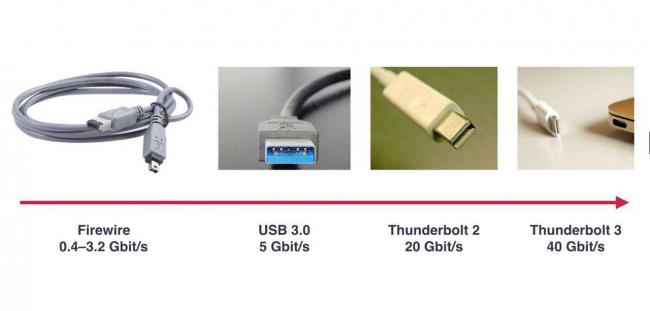

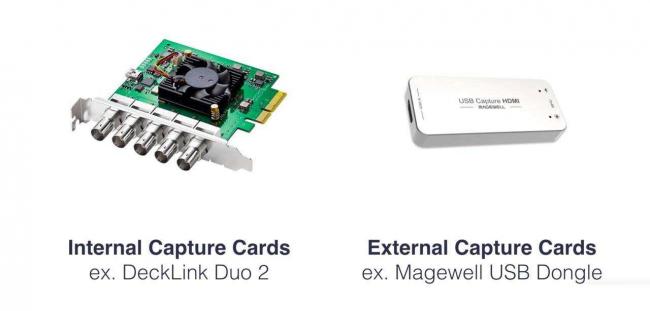
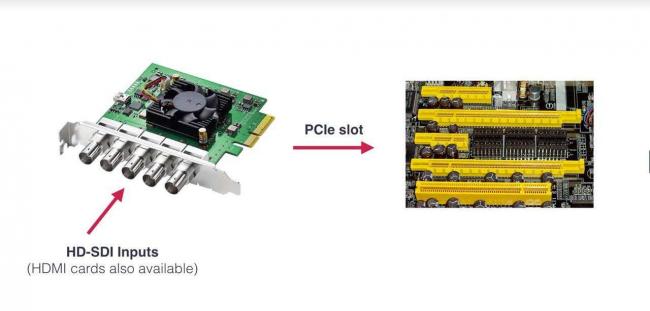

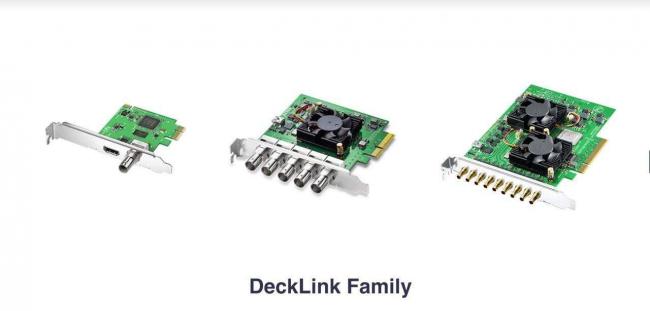


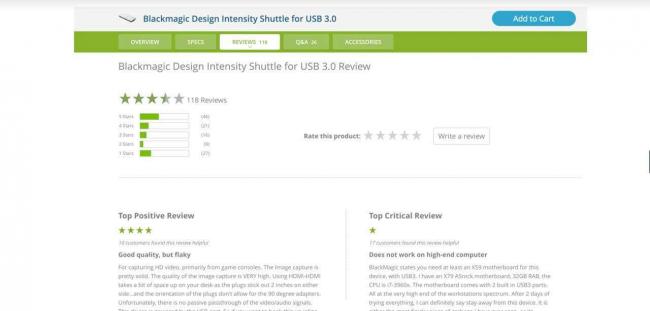




 Как подключить смартфон к телевизору?
Как подключить смартфон к телевизору? Как сделать видеозахват экрана, запись с камеры или ТВ-тюнера?
Как сделать видеозахват экрана, запись с камеры или ТВ-тюнера? Устройство видеозахвата: обзор, виды, характеристики и отзывы
Устройство видеозахвата: обзор, виды, характеристики и отзывы Плата видеозахвата для камеры видеонаблюдения: как выбрать лучшую модель
Плата видеозахвата для камеры видеонаблюдения: как выбрать лучшую модель